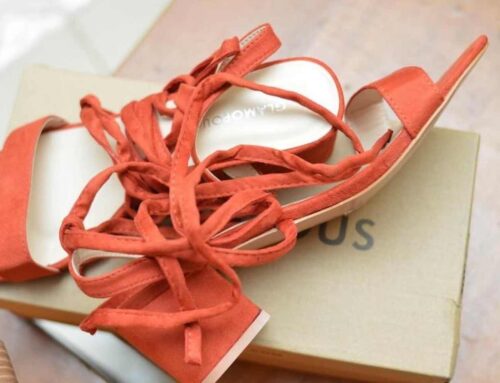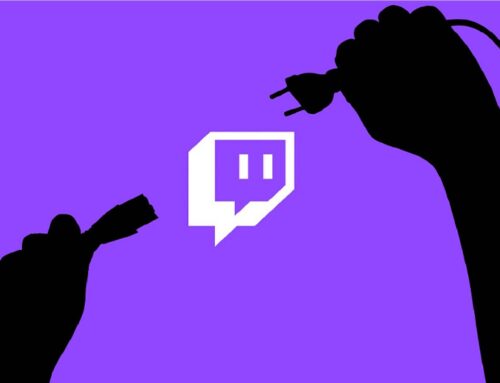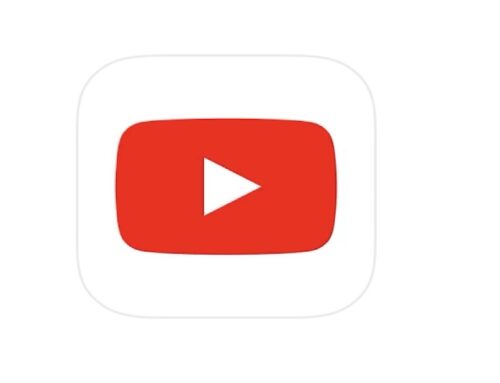Si eres un nuevo usuario de la plataforma, seguramente te has preguntado cómo enviar fotos en Wallapop.
Y la verdad es que esta es la pregunta más buscada por todos sus consumidores. Es por ello que el día de hoy te explicaremos qué debes hacer en caso de querer enviar fotos de tu producto en Wallapop.
Cómo enviar fotos en Wallapop
En el momento de querer vender en Wallapop, es necesario colocar fotos que ayuden a los usuarios de la plataforma a identificar tu producto. De esta manera, los clientes podrán decidir con mayor rapidez si adquirir o no tu artículo.
Sin embargo, puede ocurrir el caso en que el usuario quiere ver más fotos del producto y requiere que se la envíes de forma privada. Pero ¿Cómo enviar más fotos en Wallapop?
Lamentablemente, a fecha de hoy, todavía no existe la posibilidad de poder enviar fotos a través de los chat en Wallapop. Esta es, por mucho, una de las funciones más demandada por los usuarios de la plataforma.
No obstante, el que no se pueda hacer por chat no quiere decir que sea imposible poder enviar fotos de tu producto en Wallapop.
Pero, antes de enseñarte cómo hacerlo, te explicaremos cómo subir fotos de tu producto dentro de la plataforma. Solo debes seguir los siguientes pasos:
- Abre la app y haz clic en el ícono de + abajo en la barra de menú.
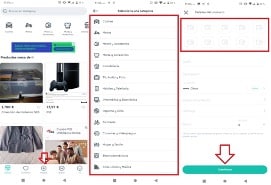
- Luego, selecciona la categoría de tu producto, llena los datos y agrega las fotos que quieras haciendo clic en las camaritas.
Una vez hayas terminado, haz click en guardar, sigue el resto de los pasos y tu producto se publicará de manera automática.
Cómo poner más fotos en Wallapop
Pero ¿Y si el cliente me solicita más fotos y ya subí mi producto? ¡No te preocupes! Porque siempre podrás editar tu publicación y agregar más fotos.
En caso de que el cliente quiera ver más fotos de tu producto, siempre podrás editar la publicación y añadirle todas las fotos necesarias.
Para hacerlo, sólo sigue las siguientes instrucciones para enviar fotos en Wallapop:
- Dirígete al apartado de tu perfil, haz clic en la palabra «Ventas» y selecciona tu publicación.
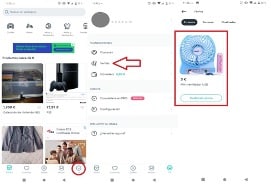
- Luego de que cargue la página, presiona en «editar» o en el ícono de lápiz a un lado de compartir. Haz clic en las camaritas y ve añadiendo las fotos que creas necesarias en tu post.
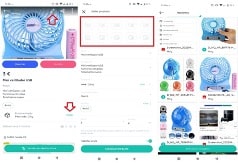
- Confirma la carga de las imágenes y presiona en «Actualizar producto».
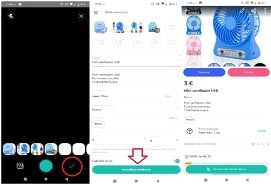
Al finalizar, se reiniciará la página y tanto tú como tu cliente podrán ver todas las fotos actualizadas de tu post y así puedes enviar fotos en Wallapop.
Una de las ventajas de realizar este tipo de actualizaciones en tu publicación, es que aumentas las posibilidades de venta al proporcionar más detalles.
Preguntas frecuentes sobre cómo enviar fotos por Wallapop
Los usuarios de Wallapop suelen tener muchos inconvenientes y dudas con respecto a la carga de fotos en la plataforma.
Es por ello que, tras una ardua investigación, hemos obtenido la solución a las interrogantes más frecuentes de los consumidores a la hora de enviar fotos en Wallapop.
¿Por qué no se ven las fotos en Wallapop?
Esta es una de las preguntas más comunes que se hacen los usuarios de Wallapop.
Dicho error se puede presentar en diversos casos, uno en donde tu conexión a internet esté fallando o que debas actualizar la app.
Es un detalle bastante fácil de solucionar, pero que suele ser muy fastidioso si sueles usar con frecuencia la plataforma.
¿Por qué no puedo subir fotos en Wallapop?
Otro de los errores más frecuentes es el no poder subir fotos a la plataforma. Esto es debido a que a tus imágenes no cumplen con los requisitos mínimos para ser cargadas y por ello la app las rechaza.
También puede deberse a que Wallapop haya restringido tus actividades por incumplir algunas de sus normas.
En caso de ser lo primero, te informamos que la app sólo acepta imágenes con un peso inferior a 1 MB. De pesar más, la app te seguirá mostrando el error retrasando así tu publicación.
Por otro lado, en caso de haber sido restringido, revisa tu bandeja de notificaciones y busca el informe sobre el hecho. De no encontrarla, reinstala la app. Puede ser un simple error de optimización de la misma. Pero debes mirar si quieres enviar fotos en Wallapop.
¿Cuántas fotos se pueden poner a la hora de enviar fotos en Wallapop?
En Wallapop, podrás subir una cantidad máxima de 10 fotos por publicación. Por lo que asegúrate de subir las que realmente aporten valor a tu producto.
Conclusión
Llegados a este punto, esperamos que esta información te haya servido de ayuda para saber cómo enviar fotos en Wallapop. Recuerda cumplir con las normas establecidas en sus políticas de uso, y no olvides proporcionarles a tus clientes imágenes reales y de calidad.
Te puede interesar a demás de como enviar fotos en Wallapop:
- Cómo Enviar fotos por Wallapop
- Cómo enviar fotos sin perder calidad
- Como enviar fotos por Whatsapp
- Como enviar fotos por correo electrónico
- Como enviar gif por whatsapp